Ogni volta che clicchiamo un indirizzo web (URL) da una qualsiasi app, Windows 10 mostra la pagina con Microsoft Edge. Se però abbiamo scelto di utilizzare Google Chrome, preferiremo che il sistema operativo lo utilizzasse anche in questa circostanza. Vediamo allora come impostare Chrome come browser web predefinito su Windows con pochi e semplici passaggi.

Innanzitutto clicca su Start, quindi su Impostazioni. Nella finestra apertasi, clicca su App
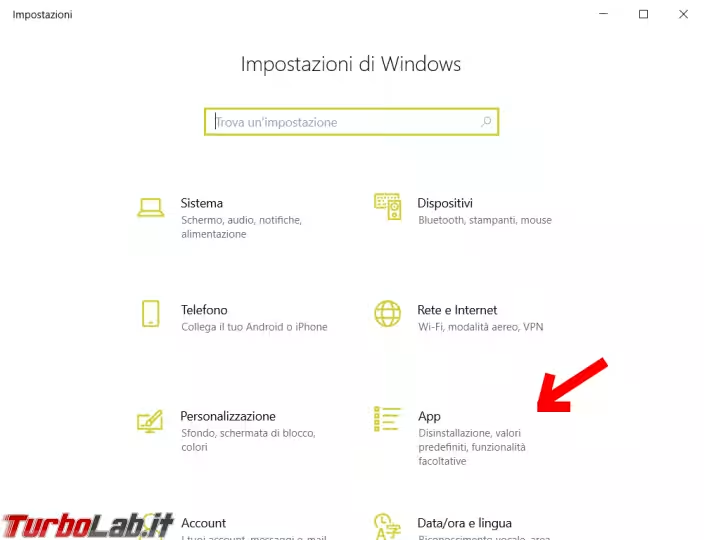
Sulla sinistra, clicca su App predefinite
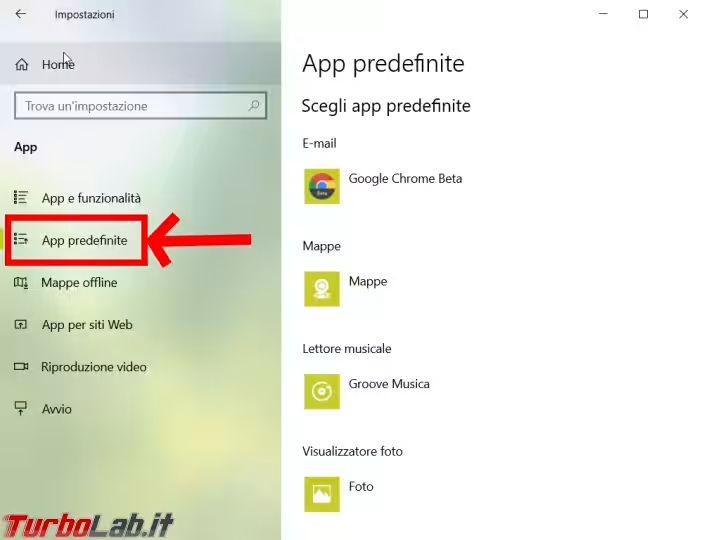
A questo punto, sulla destra, individua la sezione Browser Web. Fai clic sul tuo browser predefinito corrente, quindi scorri l'elenco e seleziona Google Chrome
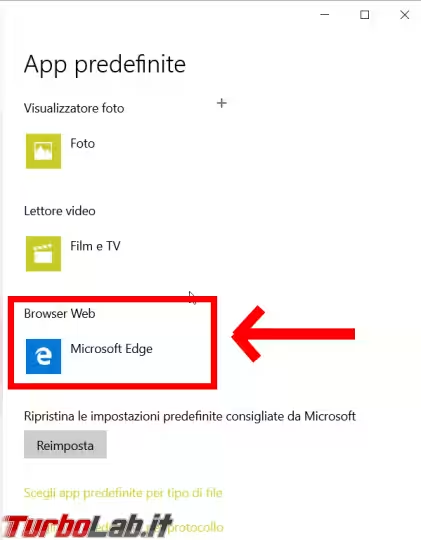
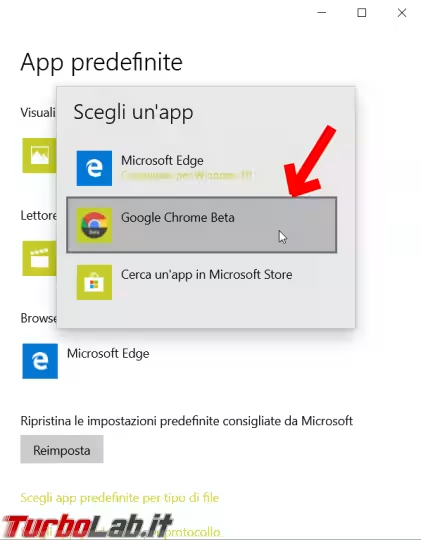
Google Chrome è ora il tuo browser predefinito: ogni volta che cliccherai un indirizzo web da una qualsiasi app o programma, Windows 10 la mostrerà direttamente con Chrome.

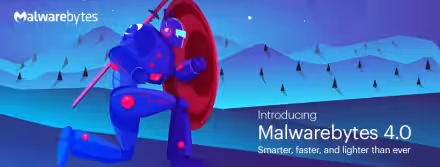
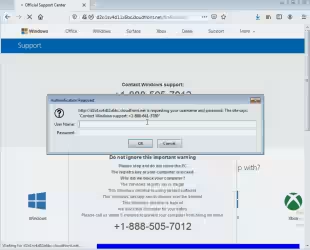




![[guida] Come aggiornare a Proxmox 9.1 senza perdere dati (metodo sicuro e ufficiale, video) (aggiornato: dicembre 2025)](https://turbolab.it/immagini/reg/6/come-aggiornare-proxmox-26248.avif)